Контроль сроков устранения несоответствий ПСД



Контроль сроков устранения несоответствий ПСД |



|
|
Порядок настройки пресета
С помощью команды "Создать новый пресет" создайте пресет "Контроль сроков устранения несоответствий ПСД". На вкладке "Строки" формы "Настройка пресетов" настройте стоки Объект -> Документ, Объект -> Документ. Для избежания ошибок при выполнении настроек переименуйте объекты: - родительский в Титульный объект - дочерний в Объект на ГП Установите для "Объекта на ГП" фильтр для связи с родительской строкой "Титульный объект" как показано на рис.1099  Рис. 1099 Сохраните настройки пресета. Для записи "Документы титульного объекта", находящейся под строкой "Титульный объект" установите фильтр для связи с родительской строкой "Титульный объект"  Рис. 1100 Сохраните настройки пресета. Для записи "Документы объекта на ГП" находящейся под строкой "Объект на ГП" установите фильтр для связи с родительской строкой "Объект на ГП".  Рис. 1101 Сохраните настройки пресета. Подробно о настройке строк смотри раздел "Вкладка "Строки" формы "Настройка пресетов" или раздел "Настройка пресета в форме "Настройка пресетов". Создана структура данных с указанием типов строк и родительских связей для вложенных записей для основной колонки создаваемой нами таблицы. Далее необходимо указать параметры выбранных нами типов данных (атрибуты). Параметры объектов и документов (ПСД) отображаются в колонках. На вкладке "Колонки" формы "Настройка пресетов" настройте колонки
 Рис. 1102 Сохраните настройки пресета. Подробно о настройке колонок смотри раздел "Вкладка "Колонки" формы "Настройка пресетов" или в разделе "Настройка пресета в форме "Настройка пресетов". Добавьте связующий строку и колонку вид данных "Несоответствие" и настройте как показано на рис. 1743  Рис. 1743 Сохраните изменения в пресете. Добавьте колонки для вывода информации по расходу ресурса
Настройте ширину колонок в соответствии с возможностями монитора пользователя.  Рис. 1103 Сохраните настройки пресета. Дополнительно в связующем строку и колонку типе данных "Документ" (ПСД) и "Документ" (Письмо об устранении несоответствий ПСД) установите настройку типа документа. В данном случае нас интересует логическая связка "Документы титульного объекта" (ПСД) для связующего типа данных "Документ" (письмо) являются "Документ основание для текущего документа (родительский документ)". Т.е. действия с ПСД послужили основанием для создания письма..  Рис. 1104 Сохраните настройки пресета. Настройте ширину колонки "Реквизиты сопроводительного документа ..." в соответствии с возможностями монитора пользователя  Рис. 1105 Сохраните настройки пресета. Форма "Управление данными" при наличии в базе данных соответствующей информации примет следующий вид.  Рис. 1106 Обратите внимание на ветку записи "Разборка участка железнодорожного пути, .." показанного на рис. 1107  Рис. 1107 Необходимое нам входящее письмо об устранении несоответствий ПСД связано с записью локального сметного расчета "Разборка участка железнодорожного пути, ..." через исходящий документ "Письмо о направлении ПСД для устранения несоответствий". При текущей настройке колонок в колонке "Реквизиты сопроводительного письма об устранении несоответствий" указывается исходящее письмо о направлении ПСД для устранении несоответствий. Для исправления ситуации необходимо изменить настройку колонок. Связь входящего письма об устранении несоответствий с записью локального сметного расчета необходимо установить через исходящий документ как показано на рис. 1108 для исходящего документа  Рис. 1108 и рис. 1109 для входящего документа  Рис. 1109 ВНИМАНИЕ! Связующие типы данных на рис. 1108 и 1109 для удобства переименованы в "Документ исходящий" и "Документ входящий. При настройке строк форма "Управление данными" примет следующий вид.  Рис. 1110 Обратите внимание в ячейке колонки "Реквизиты сопроводительного письма об устранении несоответствий" записи "Разборка участка железнодорожного пути, .." находится несколько записей документов, в том числе необходимая запись входящего документа "Письмо об устранении несоответствий ПСД". Далее необходимо наложить фильтры документов на строки и на колонки полученной таблицы. Настройте фильтры для строк для документов: - рабочая документация; - архитектурно-строительный проект; - акт опись проектной документации; - акт передачи проектно-сметной документации, как показано на рис. 1111  Рис. 1111 Сохраните изменения в пресете. Подробно о настройке фильтров смотри раздел "Вкладка "Фильтры" формы "Настройка пресетов" или в разделе "Настройка пресета в форме "Настройка пресетов". Форма "Управление данными" примет следующий вид.  Рис. 1112 Обратите внимание что в строках остались только документы указанные на рис. 1089. Как видно из всплывающей подсказки в колонке "Реквизиты сопроводительного письма" находятся все связанные с записью стоки документы. Для работы пресета необходимо установить фильтр на колонку по типу документа, например, Письмо об устранении несоответствий в ПСД. При необходимости тип документа пользователь может создать самостоятельно.  Рс. 1113 Типы документов отмеченные звездой созданы пользователем самостоятельно. Настройка фильтра "Письмо об устранении несоответствий в ПСД" показана на рис. 1114  Рис. 1114 Сохраните изменения в пресете. Форма "Управление данными" примет следующий вид. 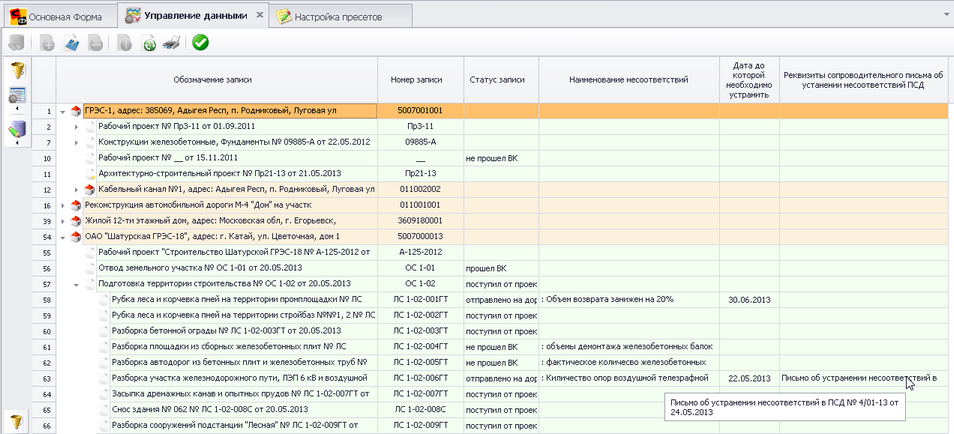 Рис. 1115 В колонке Реквизиты сопроводительного письма" находятся лишь документы с типом данных "Письмо об устранении несоответствий в ПСД". При необходимости добавьте фильтр по группе объектов, проектная документация которых подлежит входному контролю.  Рис. 1116 Сохраните изменения в пресете. Для отображения во вкладке "Данные" только выбранного (текущего) объекта настройте фильтр по текущему объекту.  Рис. 1117 Сохраните изменения в пресете. Настройте фильтр статуса документа. В случае отсутствия статуса документа добавьте его самостоятельно в базу данных из формы выбора данных вызвав команду "Добавить типовой фильтр"как показано на рис. 1118  Рис. 1118 после добавления новой записи в статус документа её необходимо переименовать и сохранить.  Рис. 1119 Завершите поиск с выбранным результатом в форме выбора данных. Далее необходимо настроить фильтры по добавленным статусам  Рис. 1120 Сохраните изменения в пресете. Аналогичные настройки установите для фильтра по статусу "отправлено на доработку" ВНИМАНИЕ! При наличии настройки только по статусу "повторно поступил от проектировщика" текущий пресет можно использовать только как отчет. Для работы исполнителя необходимо использовать два статуса "отправлено на доработку" и "повторно поступил от проектировщика". Форма "Управление данными" примет следующий вид.  Рис. 1121 ВНИМАНИЕ! Внесение даты устранения несоответствия происходит в пресете "Учет несоответствий ПСД". Внесение даты фактического устранения несоответствия происходит в пресете "Учет сроков устранения несоответствий ПСД". Внесение входящая корреспонденция "Письмо об устранении несоответствий ПСД" происходит через форму исходящая корреспонденция. Установка такой связки позволяет установить связь между "нашим" исходящим письмом и ответом на "наше" исходящее  Рис. 1122 ВНИМАНИЕ! Тип документа отсутствующий в списке видов и типов документа пользователь может добавить самостоятельно через список "Тип документа" формы "Документ" в данном случае "Исходящая корреспонденция" использовав правую кнопку мыши. Для контроля сроков устранения необходимо написать скрипт, который вы сообщал о просроченном сроке, например,в случае истечения срока устранения несоответствия и отсутствия отметки о устранении (даты устранения) в ячейке просроченного несоответствия появляется запись "СРОК УСТРАНЕНИЯ НЕСООТВЕТСТВИЯ ИСТЕК" и появляется предупреждение "ИСТЕК СРОК УСТРАНЕНИЯ НЕСООТВЕТСТВИЙ" напишите на строки "Документ титульного объекта" и "Документы объекта на ГП" скрипты одинакового содержания. Для написания скрипта выберите язык написания скрипта  Рис. 1744 в разделе "Содержимое скрипта" напишите скрипт следующего содержания
Imports System Imports System.Text Imports System.Data Imports System.Drawing Imports System.Xml Imports System.Collections Imports System.Collections.Generic Imports System.ComponentModel Imports System.Reflection Imports System.IO Imports System.Text.RegularExpressions Imports System.Windows.Forms Imports Microsoft.VisualBasic Imports CommonLibrary
Namespace SFExpressionEvaluator
Public Class CSFScript4TreeViewManagerData
'SFScriptExecuteTester - функция тестирования скрипта SFScriptExecute() Public Function SFScriptExecuteTester() As DataTable 'Файл sf_table4script.xml можно получить при экспорте таблицы для написания скриптов Dim dtMain As New DataTable dtMain.ReadXml(Application.StartupPath & "\sf_table4script.xml")
'Замените FillObject на соответствующее обозначение колонки для которой Вы пишете скрипт. Dim sCurrentColumn As String = "FillObject" Dim pCurrentColumn As DataColumn = dtMain.Columns.Item(sCurrentColumn)
For Each pCurrentRow As DataRow In dtMain.Rows Me.SFScriptExecute(dtMain, pCurrentRow, pCurrentColumn) Next
Return dtMain End Function
'SFScriptExecute - скрипт, который вызывается программой Стройформ для каждой строки таблицы и указанной колонки Public Function SFScriptExecute(ByRef dtMain As DataTable, ByRef pCurrentRow As DataRow, ByRef pCurrentColumn As DataColumn) As Object 'Замените ниже расположенные строки на аналогичные строки, полученные при экспорте таблицы для написания скриптов 'Dim ID As Long = CommonLibrary.SF.Convert.ToLong(pCurrentRow("ID")) ' ID строки 'Dim ParentID As Long = CommonLibrary.SF.Convert.ToLong(pCurrentRow("ParentID")) ' ID родительской строки 'Dim CurrentObjectID As Long = CommonLibrary.SF.Convert.ToLong(pCurrentRow("CurrentObjectID")) ' ID записи в базе данных 'Dim iObjectType As Long = CommonLibrary.SF.Convert.ToLong(pCurrentRow("iObjectType")) ' Тип записи 'Dim IsCurrent As Long = CommonLibrary.SF.Convert.ToLong(pCurrentRow("IsCurrent")) ' Выбранная в данный момент строка 'Dim IsChecked As Long = CommonLibrary.SF.Convert.ToLong(pCurrentRow("IsChecked")) ' Отмеченные флажком записи 'Dim IsVisible As Long = CommonLibrary.SF.Convert.ToLong(pCurrentRow("IsVisible")) ' Видимость строк 'Dim sNumber As String = CommonLibrary.SF.Convert.ToString(pCurrentRow("sNumber")) ' Номер записи 'Dim FillObject As String = CommonLibrary.SF.Convert.ToString(pCurrentRow("FillObject")) ' Обозначение записи 'Dim FullSubject As String = CommonLibrary.SF.Convert.ToString(pCurrentRow("FullSubject")) ' Обозначение записи расширенное 'Dim sStatus As String = CommonLibrary.SF.Convert.ToString(pCurrentRow("sStatus")) ' Статус записи 'Dim IDBCODestRow As Long = CommonLibrary.SF.Convert.ToLong(pCurrentRow("IDBCODestRow")) ' ID строки в базе данных равный уникальному ID строки из пресета Dim FillObject__5 As String = CommonLibrary.SF.Convert.ToString(pCurrentRow("FillObject__5")) ' Наименование несоответствий Dim Violation_DateTo__6 As Date = CommonLibrary.SF.Convert.ToDate(pCurrentRow("Violation_DateTo__6")) ' Дата до которой необходимо устранить несоответствие Dim Violation_DateFrom__11 As Date = CommonLibrary.SF.Convert.ToDate(pCurrentRow("Violation_DateFrom__11")) ' Дата фактического устранения несоответствия 'Dim FillObject__8 As String = CommonLibrary.SF.Convert.ToString(pCurrentRow("FillObject__8")) ' Реквизиты сопроводительного письма об устанении несоответствий ПСД
If Violation_DateTo__6 < Now Then If IsDefaultDate(Violation_DateFrom__11) Then 'pCurrentRow("FillObject__15") = "СПИСАН МАТЕРИАЛ. Место хранения не определено" 'DisplayMessageInfo("СПИСАН МАТЕРИАЛ") 'DisplayMessageWarning("Место хранения не определено") 'Else pCurrentRow("FillObject__5") = "СРОК УСТРАНЕНИЯ НЕСООТВЕТСТВИЯ ИСТЕК: " & FillObject__5 DisplayMessageWarning("ИСТЕК СРОК УСТРАНЕНИЯ НЕСООТВЕТСТВИЙ") End If End If
Return pCurrentRow(pCurrentColumn) End Function End Class End Namespace
Сохраните изменения в пресете. Подробно о написании скрипта смотри раздел "Написание скриптов при настройке пресета". ВНИМАНИЕ! Указанный скрипт написан на языке Microsoft Visual Basic Форма "Управление данными" примет следующий вид.  Рис. 1745
Для полного понимания процесса создания пресета рекомендуем ознакомится со всеми описаниями создания пресетов в разделе: - Группа пресетов "Управление проектной документацией" - Конфигурация АС "Стройформ": Управление проектом - Графики (отчеты) проверок органов ГСН - Графики проверок в системе качества
|
 |
Руководство пользователя версия 7.4.2013.51, скачать в формате HelpFile.chm, HelpFile.pdf, HelpFile.doc При полном или частичном использовании материалов сайта, ссылка на сайты www.stroyform.ru и www.stroyform.su обязательна support@stroyform.ru. |